Verwenden des Online-Transkriptionseditors
Mit dem Online-Transkriptionseditor können Sie Audio- und Humantranskriptionen für Custom Speech erstellen oder bearbeiten. Die wichtigsten Anwendungsfälle des Editors sind die folgenden:
- Sie verfügen nur über Audiodaten, möchten aber genaue Audio- und menschenmarkierte Datasets von Grund auf erstellen, um sie beim Modelltraining zu verwenden.
- Sie verfügen bereits über Audio- und menschenmarkierte Datasets, aber es gibt Fehler oder Mängel bei der Transkription. Der Editor ermöglicht es Ihnen, die Transkriptionen schnell zu ändern, um eine optimale Genauigkeit beim Training zu erreichen.
Die einzige Voraussetzung für die Verwendung des Transkriptionseditors ist das Hochladen von Audiodaten, mit oder ohne entsprechende Transkription.
Sie können die Registerkarte Editor neben der Registerkarte Trainings- und Test-Dataset auf der Hauptseite für Sprach-Datasets finden.
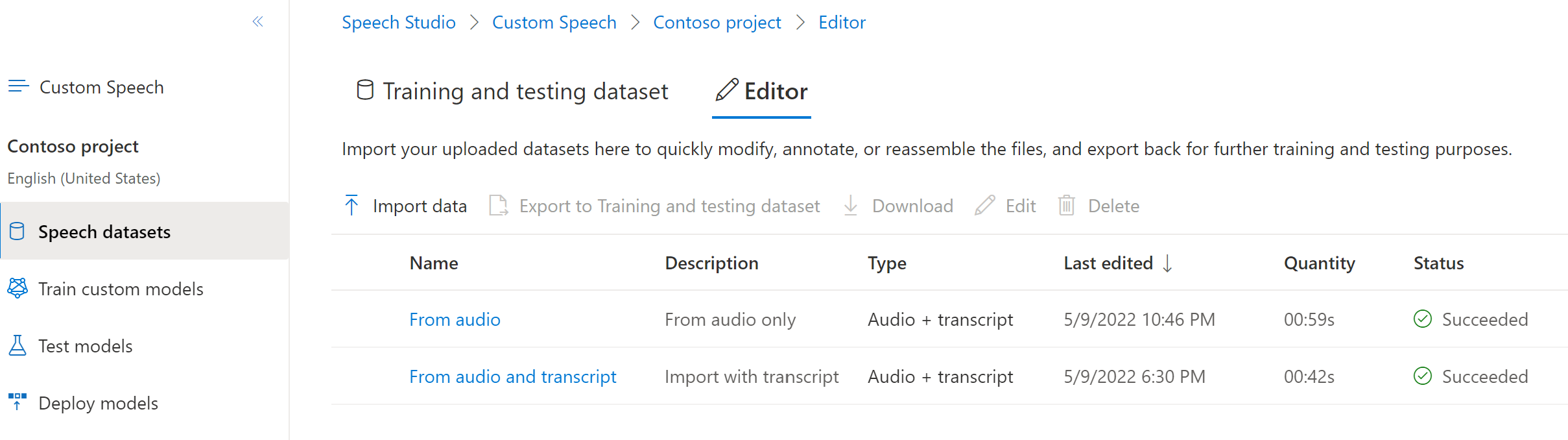
Datasets auf der Registerkarte Trainings- und Test-Dataset können nicht aktualisiert werden. Sie können eine Kopie eines Trainings- oder Testdatensatzes auf die Registerkarte Editor importieren, bezeichnungsbasierte Transkriptionen hinzufügen oder bearbeiten, um den Audiodatensätzen zu entsprechen, und dann das bearbeitete Dataset in die Registerkarte Schulungs- und Testdatensatz exportieren. Beachten Sie außerdem, dass Sie kein Dataset verwenden können, das sich im Editor befindet, um ein Modell zu trainieren oder zu testen.
Importieren von Datasets in den Editor
Führen Sie die folgenden Schritte aus, um ein Dataset in den Editor zu importieren:
- Melden Sie sich in Speech Studio an.
- Wählen Sie Custom Speech> Ihren Projektnamen >Sprach-Datasets>Editor.
- Auswählen von Daten importieren
- Wählen Sie Datasets aus. Sie können nur Audiodaten, nur Audio- und menschenmarkierte Daten oder beides auswählen. Bei reinen Audiodaten können Sie die Standardmodelle verwenden, um nach dem Import in den Editor automatisch eine Computertranskription zu generieren.
- Geben Sie einen Namen und eine Beschreibung für das neue Dataset ein, und klicken Sie dann auf Weiter.
- Überprüfen Sie Ihre Einstellungen, und klicken Sie dann auf Importieren und Schließen, um den Importvorgang zu starten. Nachdem die Daten erfolgreich importiert wurden, können Sie Datasets auswählen und mit der Bearbeitung beginnen.
Hinweis
Sie können auch ein Dataset aus der Hauptseite für Sprach-Datasets auswählen und in den Editor exportieren. Wählen Sie ein Dataset aus, und klicken Sie dann auf In Editor exportieren.
Transkription bearbeiten, sodass sie mit Audio übereinstimmt
Nachdem ein Dataset in den Editor importiert wurde, können Sie mit der Bearbeitung des Datasets beginnen. Sie können Humantranskriptionen hinzufügen oder bearbeiten, sodass sie mit dem Audio übereinstimmen, wie Sie es hören. Sie bearbeiten keine Audiodaten.
Führen Sie die folgenden Schritte aus, um die Transkription eines Datasets im Editor zu bearbeiten:
- Melden Sie sich in Speech Studio an.
- Wählen Sie Custom Speech> Ihren Projektnamen >Sprach-Datasets>Editor.
- Wählen Sie den Link zu einem Dataset nach dem Namen aus.
- Wählen Sie in der Tabelle Audio- und Textdateien den Link zu einer Audiodatei nach dem Namen aus.
- Nachdem Sie Bearbeitungen vorgenommen haben, wählen Sie Speichern aus.
Wenn mehrere Dateien im Dataset vorhanden sind, können Sie auf Zurück und Weiter klicken, um von Datei zu Datei zu wechseln. Bearbeiten und speichern Sie die Änderungen an den einzelnen Dateien nach und nach.
Auf der Detailseite werden alle Segmente in jeder Audiodatei aufgelistet, und Sie können die gewünschte Äußerung auswählen. Für jede Äußerung können Sie die Audiowiedergabe mit der entsprechenden Transkription wiedergeben und vergleichen. Bearbeiten Sie die Transkriptionen, wenn Sie Einfüge-, Löschungs- oder Ersatzfehler finden. Weitere Informationen zu Wortfehlertypen finden Sie unter Modell quantitativ testen.
Exportieren von Datasets aus dem Editor
Datasets im Editor können auf die Registerkarte Trainings- und Test-Dataset exportiert werden, wo sie zum Trainieren oder Testen eines Modells verwendet werden können.
Führen Sie die folgenden Schritte aus, um Datasets aus dem Editor zu exportieren:
- Melden Sie sich in Speech Studio an.
- Wählen Sie Custom Speech> Ihren Projektnamen >Sprach-Datasets>Editor.
- Wählen Sie den Link zu einem Dataset nach dem Namen aus.
- Wählen Sie eine oder mehrere Zeilen aus der Tabelle Audio- und Textdateien aus.
- Klicken Sie auf Exportieren, um alle ausgewählten Dateien als ein neues Dataset zu exportieren.
Die Dateien werden als neues Dataset exportiert und wirken sich nicht auf andere Trainings- oder Test-Datasets aus.
Nächste Schritte
Feedback
Bald verfügbar: Im Laufe des Jahres 2024 werden wir GitHub-Tickets als Feedbackmechanismus für Inhalte auslaufen lassen und es durch ein neues Feedbacksystem ersetzen. Weitere Informationen finden Sie unter: https://aka.ms/ContentUserFeedback.
Einreichen und Feedback anzeigen für